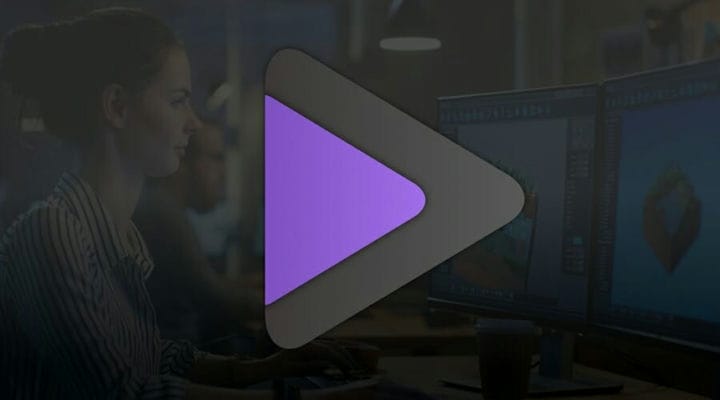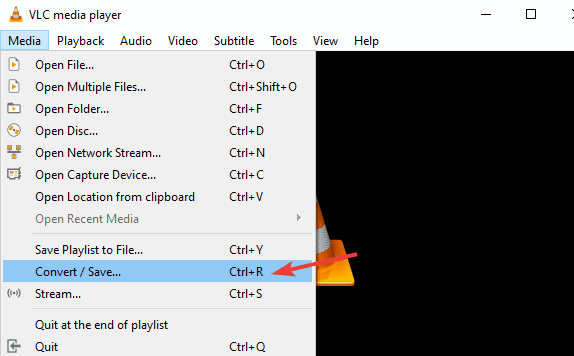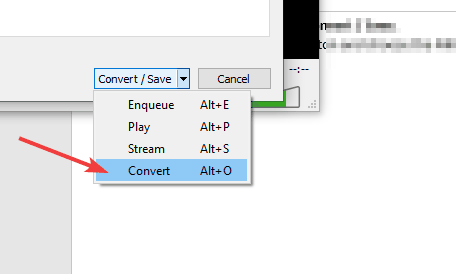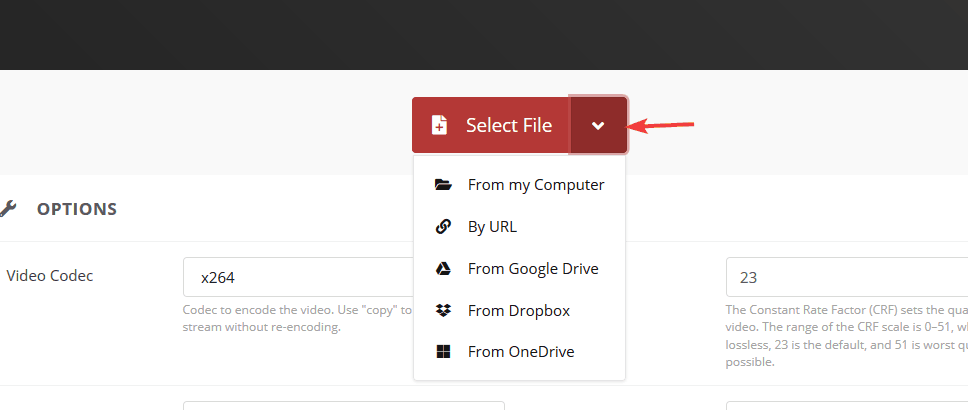So konvertieren Sie .mkv in .mp4, ohne an Qualität zu verlieren
- MKV ist ein beliebtes Dateiformat, aber leider können bestimmte Geräte es überhaupt nicht abspielen.
- Es gibt eine Möglichkeit, dieses Problem zu beheben. Im heutigen Artikel zeigen wir Ihnen, wie Sie MKV problemlos in MP4 konvertieren können.
- Weitere Informationen zu Multimedia finden Sie in diesem speziellen Multimedia-Artikel.
- Suchen Sie nach weiteren Conversion-Anleitungen wie dieser? Sie finden sie in unserem Convert Hub.
Um verschiedene PC-Probleme zu beheben, empfehlen wir DriverFix: Diese Software hält Ihre Treiber am Laufen und schützt Sie so vor häufigen Computerfehlern und Hardwarefehlern. Überprüfen Sie jetzt alle Ihre Treiber in 3 einfachen Schritten:
- Laden Sie DriverFix herunter (verifizierte Download-Datei).
- Klicken Sie auf Scan starten, um alle problematischen Treiber zu finden.
- Klicken Sie auf Treiber aktualisieren, um neue Versionen abzurufen und Systemstörungen zu vermeiden.
- DriverFix wurde diesen Monat von 503.476 Lesern heruntergeladen.
Das MKV-Format ist sehr beliebt, funktioniert jedoch nicht auf allen Geräten. Daher ist es manchmal besser, stattdessen MP4 zu verwenden. Apropos, im heutigen Artikel zeigen wir Ihnen, wie Sie MKV mühelos in MP4 konvertieren können.
Es gibt verschiedene Methoden, mit denen Sie dies tun können. Befolgen Sie daher unbedingt die Anweisungen in diesem Artikel, und Sie werden MKV in kürzester Zeit in MP4 konvertieren.
Wie konvertiere ich eine MKV-Datei in MP4?
1 Verwenden Sie WinX HD Video Converter Deluxe
Wenn Sie nach einem MKV-Konverter für MP4 suchen, müssen Sie WinX HD Video Converter Deluxe ausprobieren. Die Software unterstützt eine Vielzahl von Formaten, sodass nahezu jeder Dateityp konvertiert werden kann.
Darüber hinaus arbeitet die Software mit Videos von verschiedenen Geräten wie Camcordern, DSLR-Kameras, Action-Kameras, Drohnen usw.
Bei der Dateikonvertierung können Sie Videos konvertieren und für die Verwendung auf Mobilgeräten und anderen Geräten optimieren oder für das Hochladen auf Video-Sharing-Websites optimieren:
Weitere großartige Funktionen:
- Hardwarebeschleunigung der Stufe 3
- 47x schneller
- Unterstützt die grundlegende Videobearbeitung
- Verlustfreie Kompression
- Möglichkeit zum Herunterladen von Videos
Eine andere Software, die als MKV-Konverter zu MP4 arbeiten kann, ist Wondershare UniConverter. Das Gerät unterstützt MP4, AVI, MKV, WMV, MOV, MP3, WMA, ACC, OGG, FLAC und viele andere Formate.
Apropos, das Gerät kann Ihre Videos sowohl für iOS- und Android-Geräte als auch für Spielekonsolen optimieren.
Erwähnenswert ist auch, dass die Software die Konvertierung von Batchdateien unterstützt, sodass Sie problemlos mehrere Videos konvertieren können.
Weitere großartige Funktionen:
- Unterstützt mehr als 1000 Video- und Audioformate
- 30-mal schnellere Konvertierungsgeschwindigkeit
- Bildschirmaufnahme
- Möglichkeit zum Herunterladen von Videos
- DVD brennen
3 Verwenden Sie VLC
- Laden Sie VLC herunter und installieren Sie es. Sie können stattdessen auch eine tragbare Version verwenden.
- Öffnen Sie VLC.
- Gehen Sie zu Medien> Konvertieren / Speichern.
![So konvertieren Sie .mkv in .mp4, ohne an Qualität zu verlieren]()
- Klicken Sie auf die Schaltfläche Hinzufügen und wählen Sie die MKV-Datei aus, die Sie konvertieren möchten.
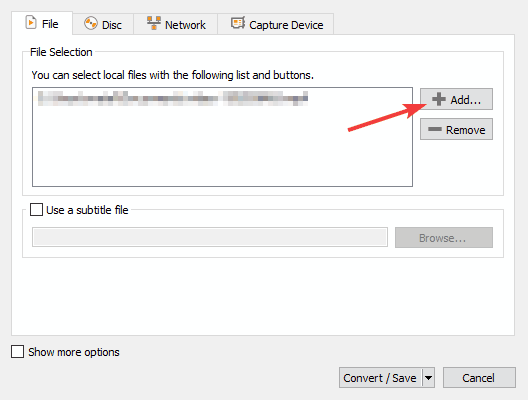
- Klicken Sie nun auf den Pfeil neben Konvertieren / Speichern und wählen Sie Konvertieren.
![So konvertieren Sie .mkv in .mp4, ohne an Qualität zu verlieren]()
- Set Profil zu Video – H.265 + MP3 (MP4), wählen Sie das Zielverzeichnis, und klicken Sie auf Starten.
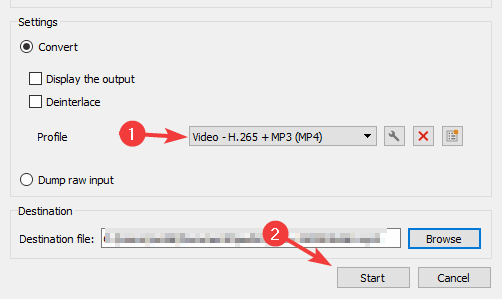
- Warten Sie nun, bis der Konvertierungsprozess abgeschlossen ist.
Bei Bedarf können Sie jederzeit auf das Schraubenschlüsselsymbol klicken, um die Konvertierungseinstellungen anzupassen.
4 Handbremse verwenden
- Laden Sie die Handbremssoftware herunter und installieren Sie sie.
- Fügen Sie die MKV-Datei hinzu, die Sie konvertieren möchten.
![So konvertieren Sie .mkv in .mp4, ohne an Qualität zu verlieren]()
- Wählen Sie nun MP4 als Ausgabeformat und passen Sie die Einstellungen an.
- Starten Sie die Konvertierung und warten Sie, bis der Vorgang abgeschlossen ist.
Beachten Sie, dass Handbrake ein fortschrittlicher MKV-Konverter für MP4-Software ist. Daher müssen Sie möglicherweise mit verschiedenen Einstellungen experimentieren, bis Sie die gewünschten Ergebnisse erzielen.
5 Verwenden Sie Cloudconvert
- Besuchen Sie die Cloudconvert-Website.
- Klicken Sie nun auf Datei auswählen und laden Sie die Datei hoch oder verknüpfen Sie eine Datei aus dem Cloud-Speicher.
![So konvertieren Sie .mkv in .mp4, ohne an Qualität zu verlieren]()
- Optional: Ändern Sie die Konvertierungseinstellungen. Beachten Sie, dass dies nur für fortgeschrittene Benutzer gedacht ist.
- Laden Sie nach Abschluss des Konvertierungsvorgangs Ihre MP4-Datei herunter.
Es gibt viele Websites, die Dateikonvertierungsfunktionen anbieten, und Sie können jede davon ausprobieren.
Das Konvertieren von MKV in MP4 ist nicht schwierig, aber Sie müssen Tools wie WinX HD Video Converter Deluxe oder Wondershare UniConverter verwenden, um dies zu tun.
Wenn diese Tools für Sie nicht funktionieren, können Sie auch eine andere Lösung aus diesem Artikel ausprobieren.